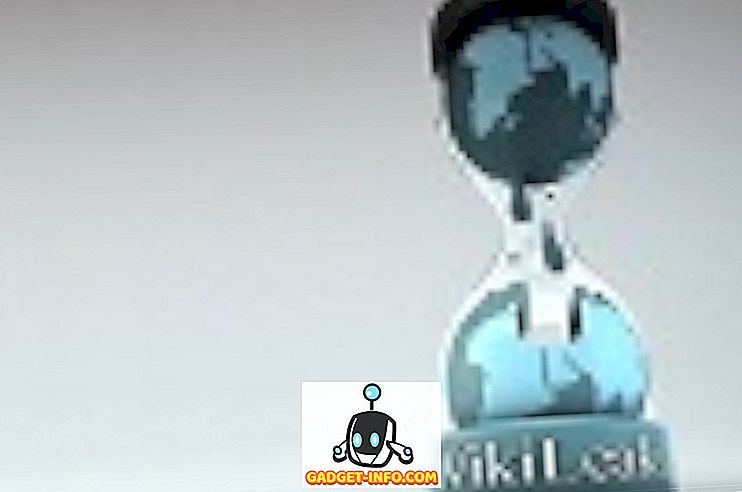iOS 9 ieviesa daudzas jaunas funkcijas, tostarp attēlu attēlā režīmā, kas ļauj skatīties videoklipus nelielā uznirstošā logā, vienlaikus veicot citus uzdevumus ierīcē. Diemžēl PiP režīms tika atbalstīts tikai iPad un netika pārvests uz iPhone. Iespējams, Apple pamatojums bija tāds, ka jums ir nepieciešams plašāks displejs (piemēram, iPad, lai izmantotu šo funkciju). Tomēr es uzskatu, ka PiP režīms lieliski darbosies arī iPhone, jo īpaši Plus modelī. Labā ziņa ir tā, ka Picture-in-Picture režīmā var nokļūt jebkurā jailbroken iPhone. Tātad, šodien šeit varat iegūt iPad PIP režīmu jebkurā Jailbroken iPhone:
Piezīme: Es mēģināju šo jailbreak kniebiens par manu iPhone 6 darbojas jailbroken iOS 10.2. Tomēr tai vajadzētu strādāt pie jebkura iPhone, kurā darbojas Jailbroken iOS.
Instalējiet ForceInPicture no Cydia
- Atveriet Cydia, dodieties uz cilni Meklēt un meklējiet “ ForceInPicture ” (bez pēdiņām). Tā kā šis kniebiens ir izvietots BigBoss repo, un tas tiek pievienots pēc noklusējuma Cydia, jums nav nepieciešams pievienot citu pielāgotu avotu.

- Pieskarieties “ Install ”> “Confirm”.

- Tagad pieskarieties “Restart SpringBoard”, lai pabeigtu instalēšanas procesu.

Kā lietot PiP režīmu iPhone
Pēc instalēšanas ForceInPicture darbojas tieši tāpat kā sākotnējais PiP režīms iPad. Skatoties jebkuru videoklipu Safari, videoklipa apakšdaļā jābūt redzamai jaunai opcijai “ Pop-out ”, līdzīgi kā parādīts tālāk:

Tas darbojas Youtube.com, Vimeo.com vai diezgan daudzos citos tīmekļa video pakalpojumos, kas izmanto Safari mediju vadīklas . Lai mainītu videoklipa izmērus atbilstoši savām vajadzībām, varat izspiest / izspiest . Tā darbojas arī trešās puses lietojumprogrammās, kas izmanto Safari mediju vadīklas.
Lai izietu no PiP režīma, vienkārši pieskarieties video pogai “ Pop-in ”.

Lai pilnībā aizvērtu videoklipu, pieskarieties video ikonai.

Tomēr PIP režīms nebūs pieejams lietojumprogrammās, kas izmanto savas patentētu mediju vadīklas . Piemēram, Netflix iPhone. Netflix iPad atbalsta PiP režīmu. Tas arī nozīmē, ka PiP režīms nedarbosies pakalpojumam YouTube iOS lietotnei. Lai to aplūkotu, varat vienkārši pārlūkot YouTube Safari.
Kā paplašināt PiP funkcionalitāti uz iPhone
Ja jūs vēlaties uzlabot PiP funkcionalitāti un iespējot to Netflix, Facebook, Kodi utt., Tad noteikti noteikti pārbaudiet VideoPane. Tā ir lejupielāde no $ 2 no Cydia un ir pieejama, pievienojot rpetri avotu ( //rpetri.ch/repo/ ). Tas ir nesen atjaunināts, lai atbalstītu iOS 10. Virzieties uz mūsu Cydia rokasgrāmatu, ja jums ir nepieciešams detalizēts paskaidrojums par to, kā instalēt Cydia tweaks.
Iemesls, kāpēc es izmantoju ForceInPicture, nevis VideoPane, ir tas, ka pirmais ir daudz stabilāks un arī atbalsta Safari režīmu PiP režīmā, kur es skatīšos visus YouTube videoklipus. Ja jūsu vajadzības ir mazliet mīļākas, saka, ka jums ir nepieciešams PiP atbalsts Facebook / Netflix, lai iOS, justies brīvi, lai VideoPane varētu nošaut visus līdzekļus. Šobrīd tas ir mazliet buggy, bet sagaida, ka tas uzlabosies, kad būs pieejami atjauninājumi.
Vai esat gatavs lietot iPhone attēlu režīmā Picture-in-Picture?
Picture-in-picture (PiP) režīms ir patiešām ērts, kad jums ir nepieciešams veikt konkrētu uzdevumu jūsu iDevice, bet vienlaikus ir jāsaglabā cilne videoklipā. Koncepcija nav kaut kas jauns par sevi, bet tomēr tas ir lielisks papildinājums. Tātad, ko jūs domājat par Picture-in-picture - patiesi noderīgu vai kaut ko vairāk par triku? Ļaujiet mums uzzināt savas domas tālāk sadaļā Komentāri.